Canon POWERSHOT G10 User Manual [it]
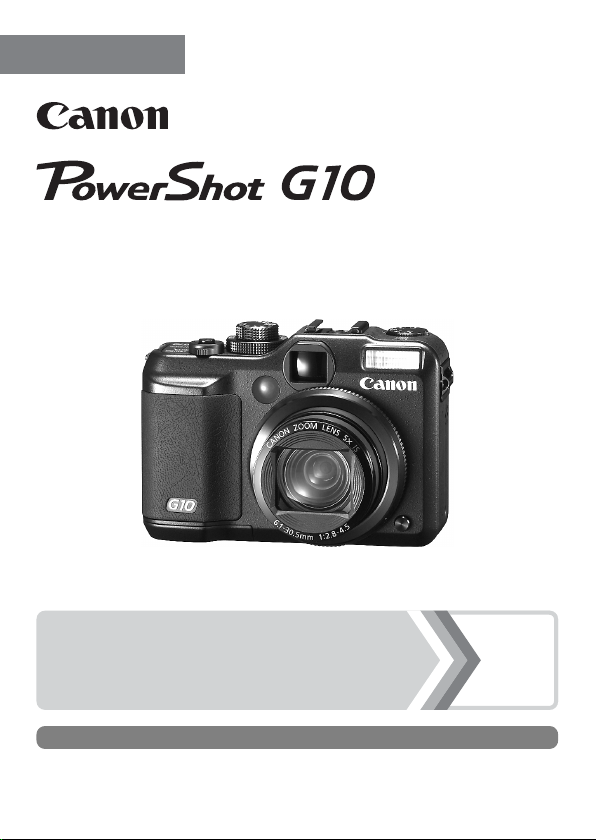
ITALIANO
Guida dell'utente della
fotocamera
Guida introduttiva
Leggere le Precauzioni per la sicurezza (pagine 248 - 257).
pag. 9
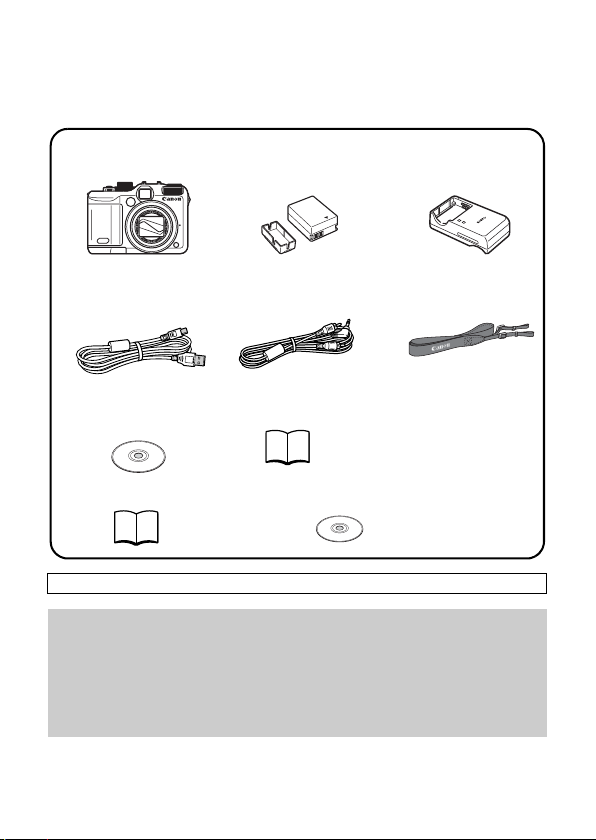
Verifica del contenuto della confezione
La confezione include i seguenti elementi. In caso di elementi mancanti,
contattare il punto vendita presso il quale è stato acquistato il prodotto.
Fotocamera Batteria Ricaricabile
a
Cavo Interfaccia
de
IFC-400PCU
CD Canon Digital
g
Camera Solution
Disk
Guide dell'utente
i
• Guida introduttiva
La scheda di memoria non è inclusa.
• Per visualizzare i manuali PDF è necessario avere installato Adobe Reader.
È possibile installare Microsoft Word Viewer 2003 per visualizzare i manuali
in formato Word (solo Medio Oriente). Se questo programma non è installato
nel computer, accedere al seguente sito Web per scaricare il software:
http://www.adobe.com (se in formato PDF)
http://www.microsoft.com/downloads/ (se in formato Word)
b
NB-7L
(con copriterminale)
Cavo AV
AVC-DC300
Libretto della garanzia Canon
h
• CD Canon Digital
Carica Batteria
c
CB-2LZ/CB-2LZE
Cinghia da collo
f
NS-DC8
Camera Manuals Disk
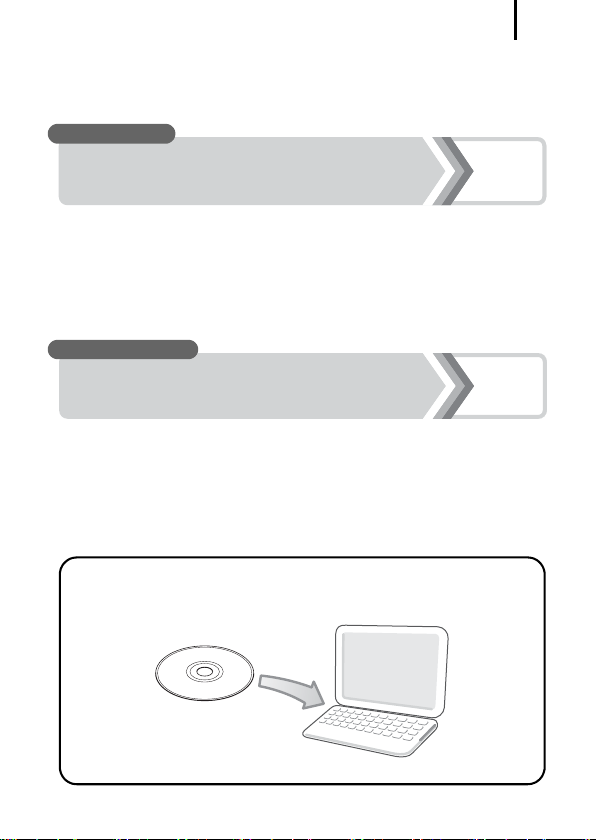
Struttura della guida
Struttura della guida
Questa guida è suddivisa nelle seguenti due sezioni.
Prima sezione
1
Guida introduttiva
In questa sezione vengono illustrate le procedure di preparazione per
l'uso della fotocamera e vengono fornite le informazioni di base per
la ripresa, la visualizzazione e la stampa di immagini. Si consiglia di
leggere questa sezione per acquisire familiarità con la fotocamera
e apprendere le nozioni di base.
Seconda sezione
Approfondimenti
Dopo avere appreso le nozioni di base, è possibile utilizzare le varie
funzioni della fotocamera per ottenere foto di qualità professionale.
In questa sezione vengono forniti i dettagli sull'uso di ciascuna
funzione, inclusa la procedura per il collegamento della fotocamera
a un apparecchio televisivo per la visualizzazione delle immagini.
• Nel CD-ROM fornito con la fotocamera sono disponibili
i manuali in formato elettronico.
pag. 9
pag. 39
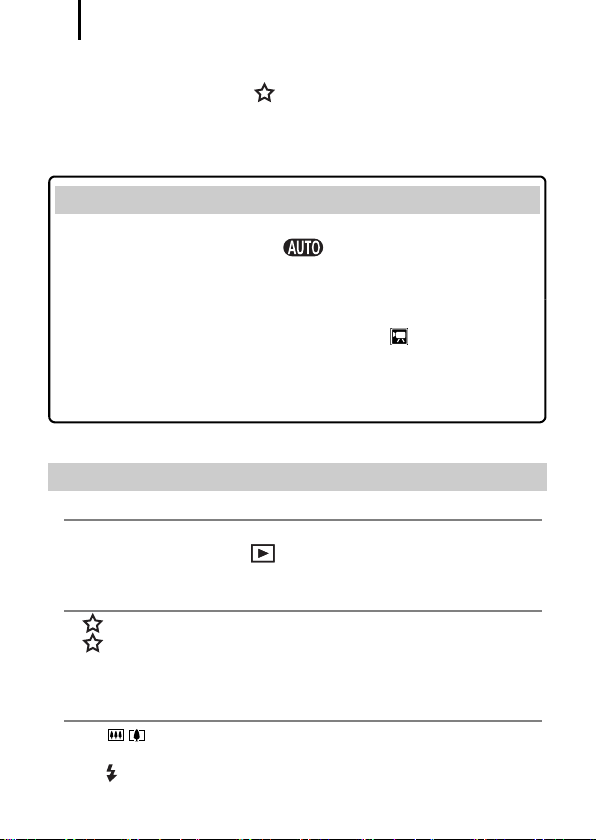
Sommario
2
Sommario
Gli elementi contrassegnati da sono tabelle o elenchi riepilogativi delle
funzioni o delle procedure.
Leggere attentamente . . . . . . . . . . . . . . . . . . . . . . . . . . . . . 7
Guida introduttiva. . . . . . . . . . . . . . . . . . . . . . . . . 9
Operazioni preliminari . . . . . . . . . . . . . . . . . . . . . . . . . 10
Scatto di foto (Modalità ). . . . . . . . . . . . . . . . . . . 17
Visualizzazione di foto . . . . . . . . . . . . . . . . . . . . . . . . . 19
Eliminazione . . . . . . . . . . . . . . . . . . . . . . . . . . . . . . . . . 20
Stampa. . . . . . . . . . . . . . . . . . . . . . . . . . . . . . . . . . . . . . 21
Ripresa di filmati (Modalità Standard ). . . . . . . . . . 24
Visualizzazione di filmati . . . . . . . . . . . . . . . . . . . . . . . 26
Scaricamento delle immagini su un computer . . . . . 27
Mappa del sistema . . . . . . . . . . . . . . . . . . . . . . . . . . . . 34
Approfondimenti . . . . . . . . . . . . . . . . . . . . . . . . . . 39
Guida ai componenti 40
Utilizzo della ghiera di controllo . . . . . . . . . . . . . . . . . . . . . 43
Utilizzo del pulsante . . . . . . . . . . . . . . . . . . . . . . . . . . . 44
Spie . . . . . . . . . . . . . . . . . . . . . . . . . . . . . . . . . . . . . . . . . . 45
Operazioni di base 47
Menu e impostazioni . . . . . . . . . . . . . . . . . . . . . . . . . . . . . 47
Informazioni visualizzate sul monitor LCD e menu . . . . . . 49
Visualizzazione sul monitor LCD . . . . . . . . . . . . . . . . . . . . 63
Personalizzazione delle informazioni di visualizzazione . . 66
Funzioni di scatto comunemente utilizzate 68
Utilizzo dello zoom ottico . . . . . . . . . . . . . . . . . . . . . 68
Utilizzo dello Zoom Digitale/Tele-converter Digitale . . . . . 69
Uso del flash . . . . . . . . . . . . . . . . . . . . . . . . . . . . . . . . . 73
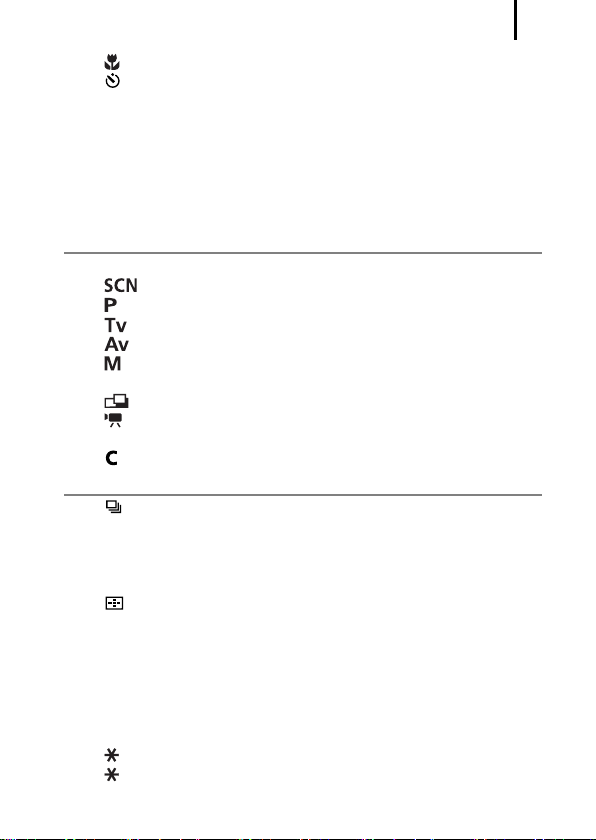
Sommario
Scatti ravvicinati (Macro) . . . . . . . . . . . . . . . . . . . . . . . . . . . 74
Utilizzo dell'autoscatto . . . . . . . . . . . . . . . . . . . . . . . . . . . . . 75
Modifica dei pixel di registrazione (Foto) . . . . . . . . . . . . . . . . . 80
Modifica della compressione (Foto) . . . . . . . . . . . . . . . . . . . . . 81
Modifica del tipo di immagine. . . . . . . . . . . . . . . . . . . . . . . . . . 82
Impostazione della funzione di stabilizzazione delle immagini . . 85
Regolazione della velocità ISO. . . . . . . . . . . . . . . . . . . . . . . . . 87
Riduzione dell'effetto fotocamera mossa durante lo scatto
(Var. ISO Auto). . . . . . . . . . . . . . . . . . . . . . . . . . . . . . . . . . . 88
Scatto con la ghiera di selezione 90
Ghiera di selezione. . . . . . . . . . . . . . . . . . . . . . . . . . . . . . . . . . 90
Modalità di scatto per scene specifiche. . . . . . . . . . . . . . 91
AE Programma. . . . . . . . . . . . . . . . . . . . . . . . . . . . . . . . . 95
Impostazione della velocità dell'otturatore . . . . . . . . . . . . 96
Impostazione dell'apertura del diaframma . . . . . . . . . . . . 98
Impostazione manuale della velocità
dell'otturatore e dell'apertura del diaframma . . . . . . . . . 100
Scatto di immagini panoramiche (Unione Guidata) . . . . 102
Ripresa di filmati. . . . . . . . . . . . . . . . . . . . . . . . . . . . . . . 104
Impostazione delle funzioni di registrazione . . . . . . . . . . . . . . 108
Salvataggio delle impostazioni personalizzate . . . . . . . . . 109
Vari metodi di scatto 111
Scatto continuo . . . . . . . . . . . . . . . . . . . . . . . . . . . . . . . . . 111
Impostazione del flash . . . . . . . . . . . . . . . . . . . . . . . . . . . . . . 113
Verifica della messa a fuoco e dell'espressione
delle persone . . . . . . . . . . . . . . . . . . . . . . . . . . . . . . . . . . . 116
Impostazioni della messa a fuoco . . . . . . . . . . . . . . . . . . . . . 120
Selezione di una modalità Cornice AF . . . . . . . . . . . . . . . 121
Selezione del soggetto da mettere a fuoco
(Selezione del viso e mantenimento) . . . . . . . . . . . . . . . . . 125
Scatto con AF Servo. . . . . . . . . . . . . . . . . . . . . . . . . . . . . . . . 127
Ripresa di soggetti con difficoltà di messa a fuoco
(Blocco della messa a fuoco, Blocco AF, Focus
Manuale, Safety MF) . . . . . . . . . . . . . . . . . . . . . . . . . . . . . 128
Bracketing della messa a fuoco (modalità Fuoco-BKT) . . . . . 133
Blocco dell'impostazione dell'esposizione (Blocco AE) . . . 134
Blocco dell'impostazione dell'esposizione con il
flash (Blocco FE) . . . . . . . . . . . . . . . . . . . . . . . . . . . . . . . . 136
3
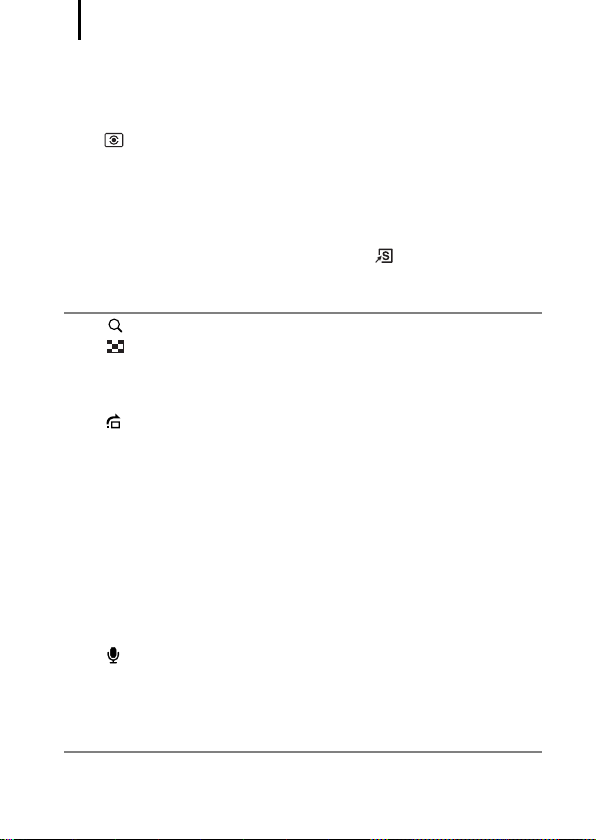
Sommario
4
Regolazione della compensazione dell'esposizione. . . . . . . . 137
Scatto durante l'illuminazione di aree scure (i-Contrast) . . . . 138
Bracketing automatico dell'esposizione (modalità AEB). . . . . 139
Utilizzo di Filtro ND. . . . . . . . . . . . . . . . . . . . . . . . . . . . . . . . . 140
Passaggio da una modalità di lettura all'altra . . . . . . . . . . 141
Regolazione della tonalità (Bilanc.Bianco) . . . . . . . . . . . . . . . 143
Scatto in una modalità My Colors. . . . . . . . . . . . . . . . . . . . . . 146
Modifica dei colori e dello scatto. . . . . . . . . . . . . . . . . . . . . . . 148
Inserimento automatico delle immagini in categorie
(Cat. Autom.) . . . . . . . . . . . . . . . . . . . . . . . . . . . . . . . . . . . 154
Registrazione di funzioni con il pulsante
. . . . . . . . . . . . . 155
Impostazione di My Menu. . . . . . . . . . . . . . . . . . . . . . . . . . . . 157
Riproduzione/Eliminazione 159
Visualizzazione di immagini ingrandite . . . . . . . . . . . . . . . 159
Visualizzazione delle immagini in serie di nove
(Riproduzione indice) . . . . . . . . . . . . . . . . . . . . . . . . . . . . . 160
Controllo della messa a fuoco e delle espressioni dei
soggetti (Visualizzazione Verif. Focus). . . . . . . . . . . . . . . . 161
Scorrimento delle immagini . . . . . . . . . . . . . . . . . . . . . . . . 163
Organizzazione delle immagini per categoria (Categoria) . . . 165
Ritaglio di una parte di un'immagine. . . . . . . . . . . . . . . . . . . . 168
Visualizzazione di filmati. . . . . . . . . . . . . . . . . . . . . . . . . . . . . 171
Modifica dei filmati . . . . . . . . . . . . . . . . . . . . . . . . . . . . . . . . . 173
Rotazione di immagini sul display . . . . . . . . . . . . . . . . . . . . . 175
Riproduzione con effetti di transizione . . . . . . . . . . . . . . . . . . 176
Riproduzione automatica (Presentazione) . . . . . . . . . . . . . . . 177
Funzione Correz.Occhi Rossi. . . . . . . . . . . . . . . . . . . . . . . . . 182
Illuminazione di aree scure (i-Contrast) . . . . . . . . . . . . . . . . . 187
Aggiunta di effetti con la funzione My Colors . . . . . . . . . . . . . 189
Ridimensionamento delle immagini . . . . . . . . . . . . . . . . . . . . 192
Aggiunta di note vocali alle immagini . . . . . . . . . . . . . . . . . 194
Registrazione solo audio (Registra Suono) . . . . . . . . . . . . . . 195
Protezione delle immagini . . . . . . . . . . . . . . . . . . . . . . . . . . . 197
Eliminazione di immagini . . . . . . . . . . . . . . . . . . . . . . . . . . . . 202
Impostazioni di stampa/trasferimento 207
Configurazione delle impostazioni di stampa DPOF . . . . . . . 207
Configurazione delle impostazioni di trasferimento DPOF . . . 214
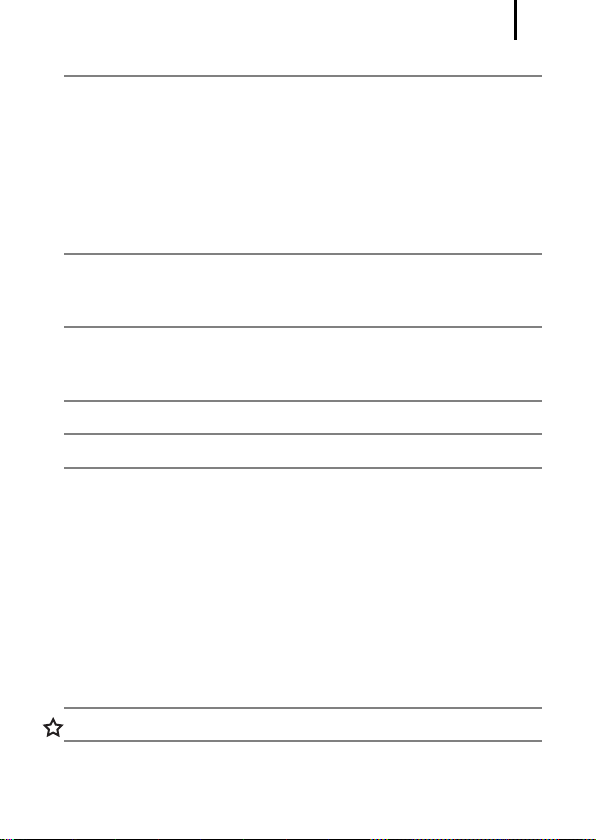
Sommario
Configurazione della fotocamera 216
Funzione Risparmio bat . . . . . . . . . . . . . . . . . . . . . . . . . . . . . 216
Impostazione dell'orologio . . . . . . . . . . . . . . . . . . . . . . . . . . . 217
Formattazione di basso livello Schede di memoria . . . . . . . . 220
Reimpostazione del numero di file . . . . . . . . . . . . . . . . . . . . . 221
Creazione di una destinazione per l'immagine (Cartella) . . . . 223
Impostazione della funzione Orient. Immag. . . . . . . . . . . . . . 225
Ripristino delle impostazioni predefinite . . . . . . . . . . . . . . . . . 227
Collegamento a un apparecchio televisivo 228
Scatto/riproduzione con un apparecchio televisivo . . . . . . . . 228
Personalizzazione della fotocamera (Impostazioni
del menu My Camera) 230
Modifica delle impostazioni del menu My Camera . . . . . . . . . 230
Registrazione delle impostazioni del menu My Camera. . . . . 231
Risoluzione dei problemi 233
Elenco dei messaggi 244
Appendici 248
Precauzioni per la sicurezza. . . . . . . . . . . . . . . . . . . . . . . . . . 248
Prevenzione dei malfunzionamenti. . . . . . . . . . . . . . . . . . . . . 254
Utilizzo del kit dell'adattatore CA (venduto separatamente). . 258
Utilizzo degli obiettivi (venduti separatamente) . . . . . . . . . . . 260
Utilizzo di un flash esterno (venduto separatamente) . . . . . . 265
Utilizzo di un flash supplementare (venduto
separatamente) . . . . . . . . . . . . . . . . . . . . . . . . . . . . . . . . . 273
Utilizzo dell'interruttore remoto (venduto separatamente) . . . 275
Cura e manutenzione della fotocamera . . . . . . . . . . . . . . . . . 276
Specifiche. . . . . . . . . . . . . . . . . . . . . . . . . . . . . . . . . . . . . . . . 277
Indice 287
Funzioni disponibili in ciascuna modalità di scatto 292
5
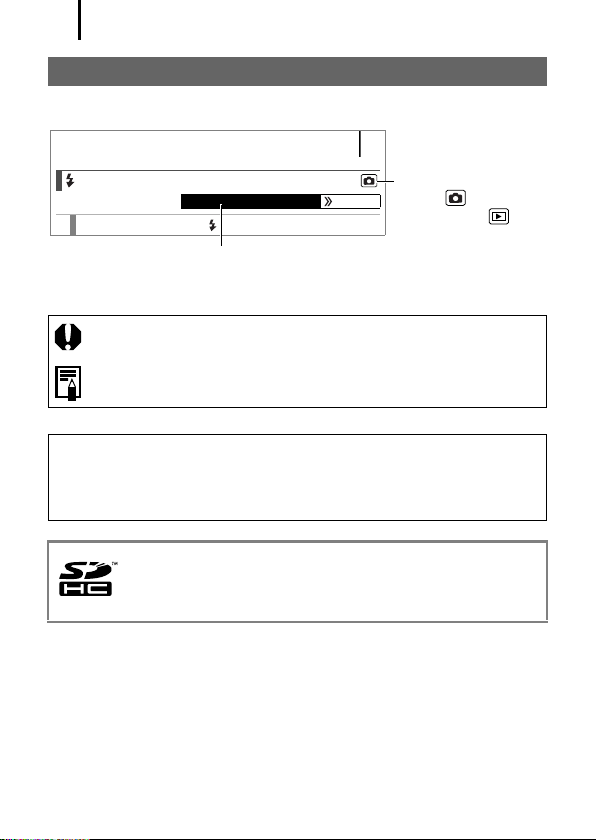
Informazioni su questa Guida
6
Informazioni su questa Guida
Convenzioni tipografiche utilizzate in questa Guida
73
Uso del flash
1
Premere il pulsante .
Alcune funzioni potrebbero non essere disponibili in determinate modalità di scatto.
Se non vi è alcuna annotazione al riguardo, la funzione può essere utilizzata in tutte
le modalità.
Modalità di scatto disponibili pag. 292
: Questo simbolo indica i problemi che possono influire sul
corretto funzionamento della fotocamera.
: Questo simbolo indica le sezioni aggiuntive che completano
le procedure di funzionamento di base.
Le spiegazioni fornite in questa guida si basano sulle impostazioni
predefinite della fotocamera al momento dell'acquisto.
Le figure e le schermate mostrate in questa guida potrebbero risultare
diverse da quelle effettivamente visualizzate nella fotocamera.
Con la fotocamera, è possibile utilizzare schede di memoria SD,
schede di memoria SDHC (SD High Capacity), MultiMediaCard,
schede MMCplus e HC MMCplus. In questa guida, tali schede
vengono collettivamente definite schede di memoria.
Modalità:
Scatto ( )/
Riproduzione ( )
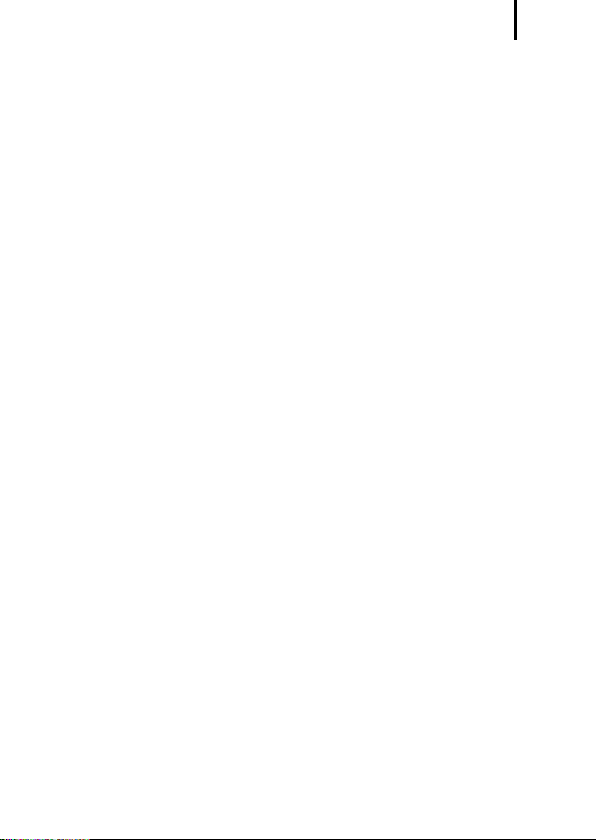
Leggere attentamente
7
Leggere attentamente
Scatti di prova
Prima di fotografare i soggetti desiderati, è consigliabile eseguire alcuni
scatti di prova per assicurarsi che la fotocamera funzioni e sia utilizzata
in modo corretto.
Canon Inc., le sue affiliate e consociate e i distributori non possono
essere considerati responsabili per danni indiretti dovuti al
malfunzionamento di una fotocamera o di un accessorio, incluse
le schede di memoria, che comportino la mancata registrazione di
un'immagine o la registrazione in un modo non adatto alla fotocamera.
Avvertenza contro le violazioni del copyright
Le fotocamere digitali Canon sono destinate all'uso personale e non
possono essere utilizzate in alcun modo che rappresenti una violazione
delle leggi e delle normative internazionali o locali sul copyright.
La riproduzione di immagini durante spettacoli, mostre o immagini di
proprietà di altre società effettuata utilizzando una macchina fotografica
o dispositivi di altro tipo potrebbe violare il copyright o altri diritti legali,
anche in caso di immagini scattate per uso personale.
Limitazioni della garanzia
Per informazioni sulla garanzia della fotocamera, consultare il Libretto
della garanzia Canon fornito con la fotocamera.
Per contattare il Supporto Clienti Canon, fare riferimento alle
informazioni riportate nel Libretto della garanzia Canon.
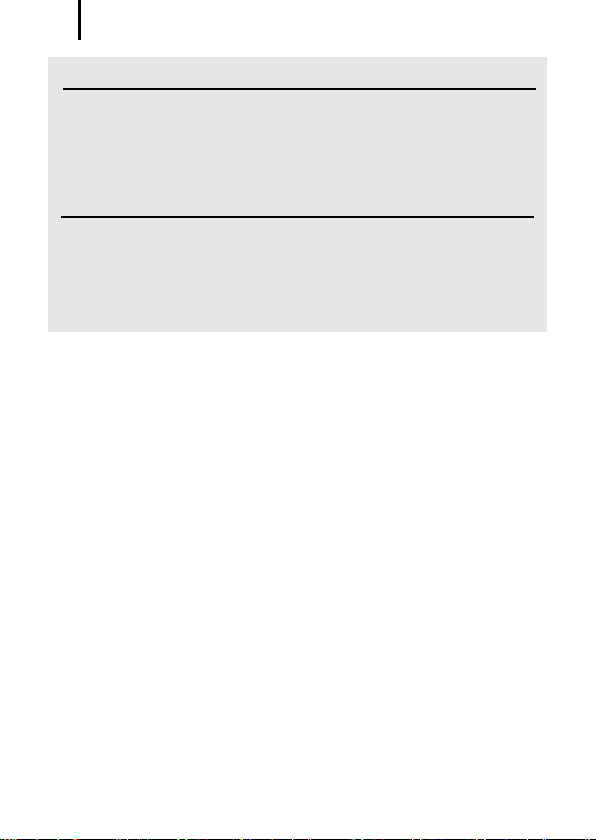
Leggere attentamente
8
Temperatura del corpo della fotocamera
Se la fotocamera rimane accesa a lungo, il corpo dell'apparecchiatura potrebbe surriscaldarsi. Tenere in considerazione queste
informazioni e prestare attenzione quando si utilizza la fotocamera
per un periodo prolungato. Non si tratta di un malfunzionamento.
Informazioni sul monitor LCD
Il monitor LCD viene prodotto utilizzando tecniche di produzione di
alta precisione. Oltre il 99,99% dei pixel è conforme alle specifiche.
Meno dello 0,01% dei pixel può occasionalmente risultare sfocato
o apparire come punto nero o rosso. Ciò non incide sull'immagine
registrata e non costituisce un malfunzionamento.
Formato video
Prima di utilizzare la fotocamera con lo schermo del televisore
(pag. 228), impostare il formato del segnale video della fotocamera
in base al formato in uso nel proprio paese.
Impostazione della lingua
Per modificare l'impostazione della lingua vedere la sezione
Impostazione della lingua di visualizzazione (pag. 15).
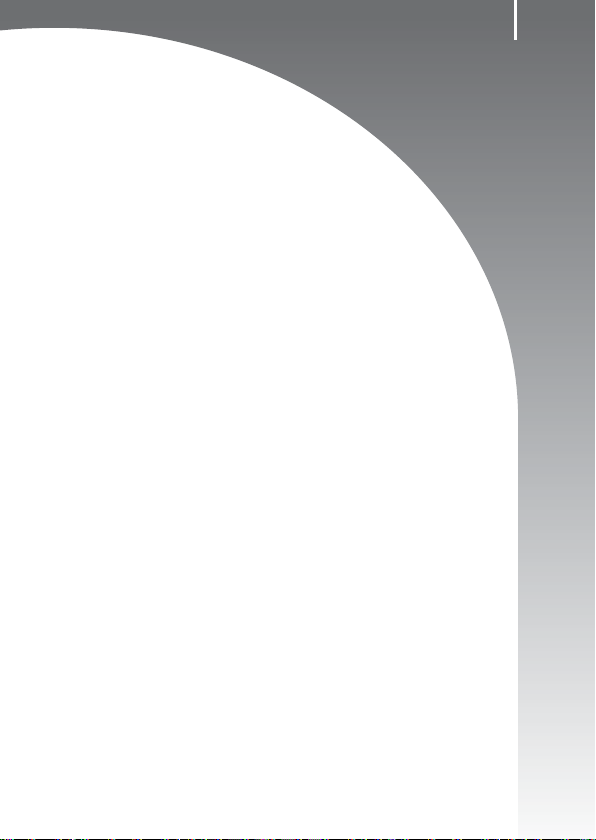
Guida introduttiva
zOperazioni preliminari
zScatto di foto
zVisualizzazione di foto
zEliminazione
zStampa
zRipresa di filmati
zVisualizzazione di filmati
zScaricamento delle immagini su
un computer
zMappa del sistema
9
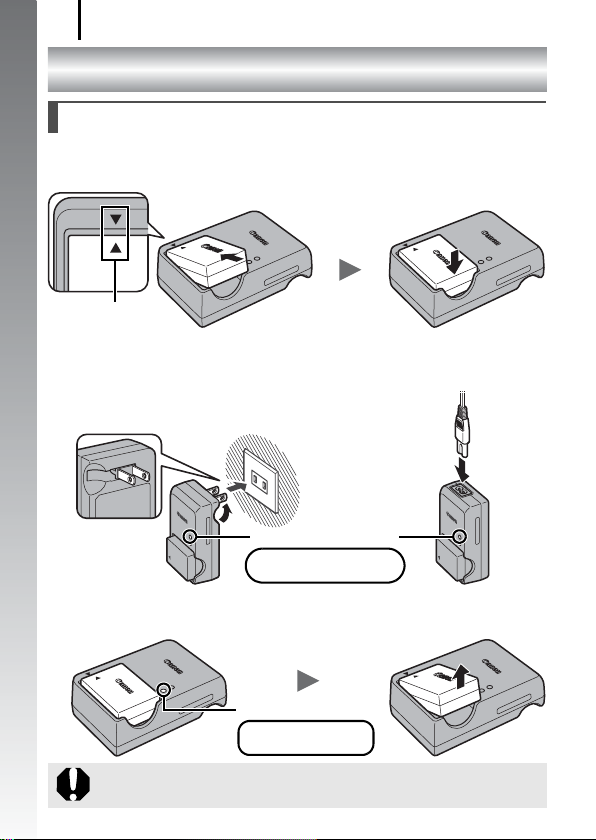
Operazioni preliminari
10
Operazioni preliminari
Caricamento della batteria
Inserire la batteria nel Carica Batteria finché non scatta
1.
in posizione.
Guida introduttiva
Allineare i simboli .
2. Collegare il Carica Batteria (CB-2LW) a una presa
elettrica oppure collegare il cavo di alimentazione
al Carica Batteria (CB-2LWE) e a una presa elettrica.
Spia di carica (superiore)
In fase di carica: si
accende in arancione
3. Al termine della ricarica, rimuovere la batteria.
La ricarica richiede all'incirca 2 ore e 20 minuti.
Spia di carica (inferiore)
Carica completa:
spia verde accesa
Per proteggere la batteria e prolungarne la durata, l'operazione
di carica non deve durare più di 24 ore consecutive.
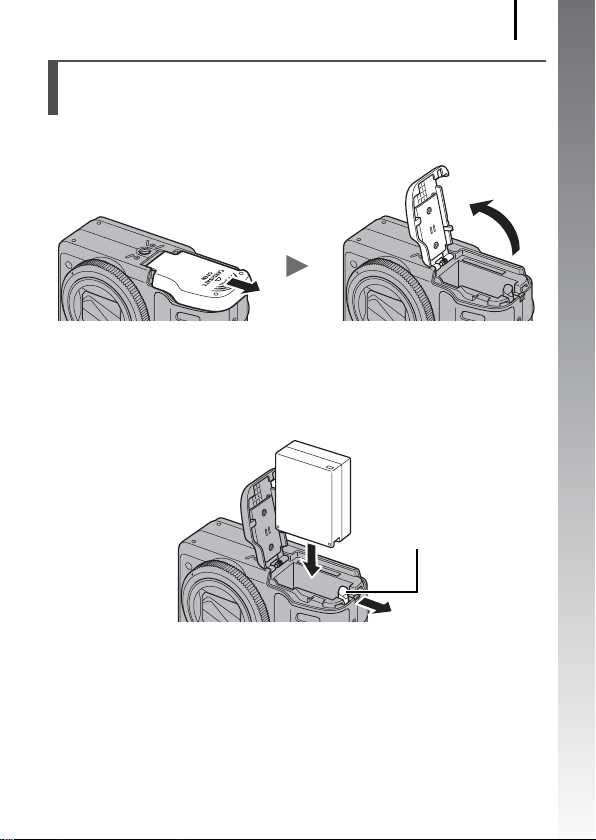
Operazioni preliminari
11
Installazione della batteria e della
scheda di memoria
1. Fare scorrere il coperchio (a) per aprirlo (b).
b
a
2. Spingere il blocco della batteria nella direzione indicata
dalla freccia (c) e inserire la batteria finché non scatta
in posizione.
Blocco della batteria
Guida introduttiva
c
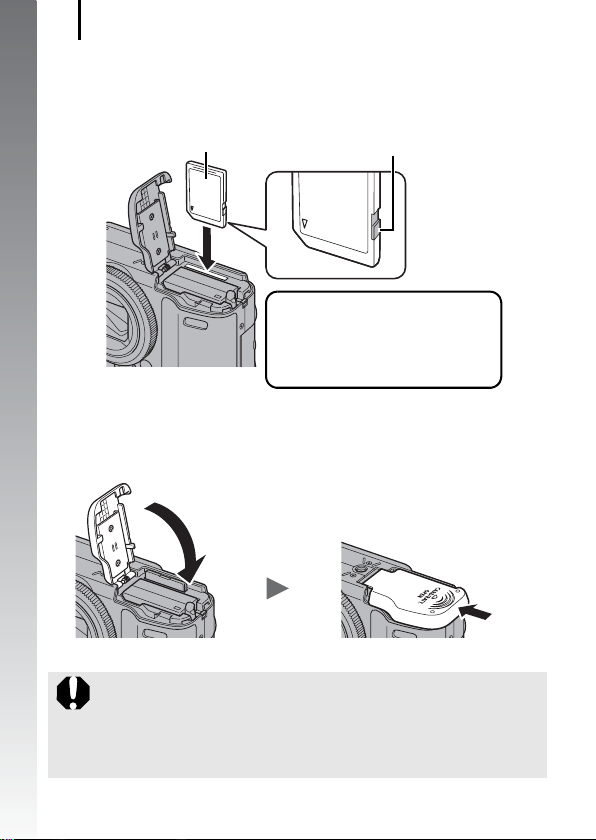
Operazioni preliminari
12
3. Inserire la scheda di memoria finché non scatta in
posizione.
Lato anteriore
Linguetta di protezione dalla scrittura
(solo schede di memoria SD e SDHC)
Guida introduttiva
• Verificare che la linguetta di
protezione dalla scrittura sia sulla
posizione di sblocco (solo schede
di memoria SD e SDHC).
• Verificare che la scheda sia
orientata correttamente.
4. Chiudere il coperchio (d) facendolo scorrere finché
non scatta in posizione (e).
d
Prima di inserirla nella fotocamera, assicurarsi che la scheda
di memoria sia orientata correttamente. Se la scheda di
memoria viene inserita con l'orientamento errato, potrebbe non
essere riconosciuta dalla fotocamera oppure non funzionare
nel modo auspicato.
e
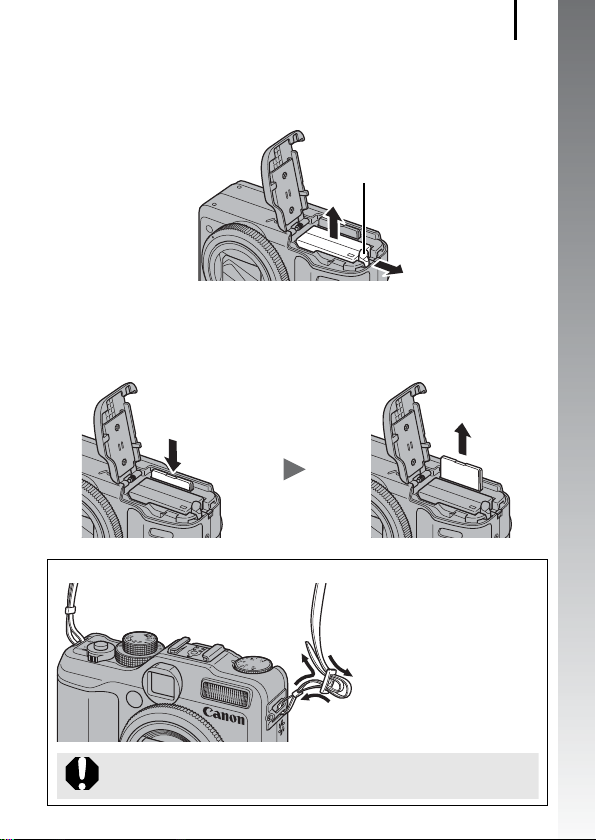
Operazioni preliminari
Per rimuovere la batteria
Spingere il blocco della batteria nella direzione indicata dalla freccia
e trattenerlo mentre si estrae la batteria.
Blocco della batteria
Per rimuovere la scheda di memoria
Spingere la scheda di memoria con le dita finché non scatta in
posizione, quindi rilasciarla.
Collegamento della Cinghia da collo
13
Guida introduttiva
Stringere la cinghia alla
fibbia per evitare che si
allenti. Eseguire le stesse
a
c
operazioni sull'altro lato
della fotocamera.
b
Per evitare che la fotocamera cada, si consiglia di collegare
la Cinghia da collo prima di utilizzarla.
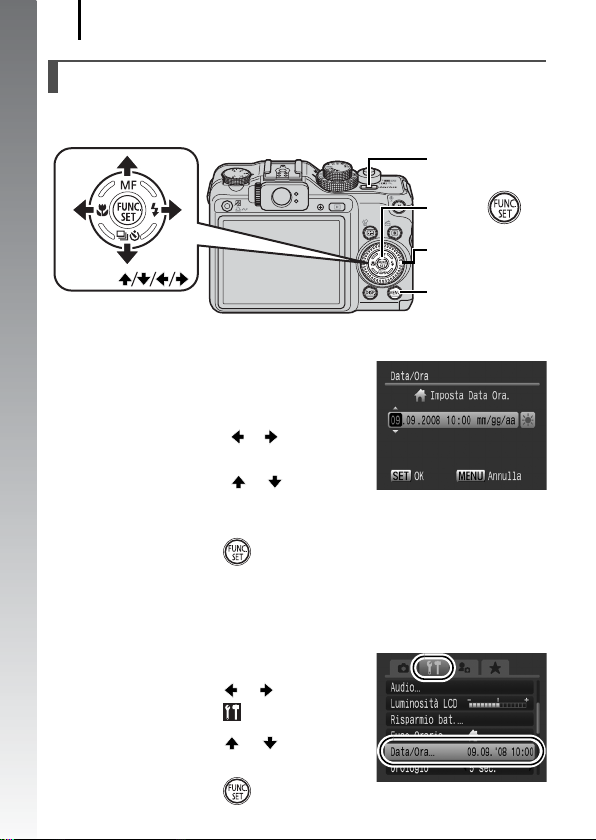
Operazioni preliminari
14
Impostazione di data e ora
Il menu delle impostazioni Data/Ora viene visualizzato alla prima
accensione del dispositivo.
Pulsante ON/OFF
Pulsante
Guida introduttiva
Pulsanti
1.
Premere il pulsante ON/OFF.
2.
Selezionare il mese, il giorno, l'anno
e l'ora, nonché l'ordine
di visualizzazione.
1. Premere il pulsante o per
selezionare un'opzione.
2. Premere il pulsante o per
impostare il valore.
• Per impostare il valore è anche possibile utilizzare la ghiera di controllo.
3.
Premere il pulsante .
Per modificare la Data/Ora impostata in precedenza
Attenersi alle seguenti procedure per visualizzare il menu delle impostazioni
Data/Ora, quindi ripetere i passaggi 2 e 3 indicati sopra.
1.
Premere il pulsante MENU.
2.
Premere il pulsante o per
selezionare il menu (Impostazione).
3.
Premere il pulsante o per
selezionare [Data/Ora].
4.
Premere il pulsante .
Ghiera di controllo
Pulsante MENU
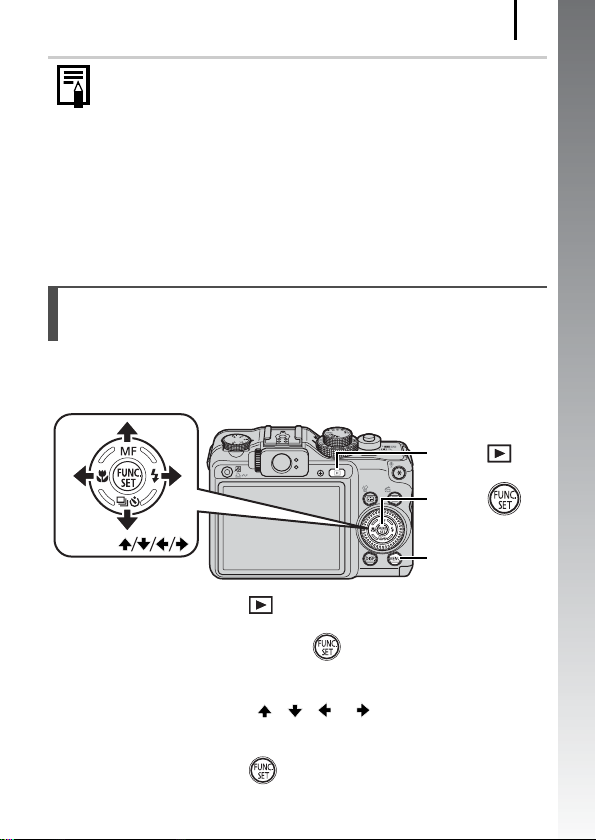
Operazioni preliminari
z La fotocamera è dotata di una Batteria al Litio ricaricabile
incorporata per il salvataggio di impostazioni quali la data
e l'ora. Se si inserisce nella fotocamera una batteria carica
o si utilizza il Kit dell'adattatore CA ACK-DC50 venduto
separatamente, la batteria verrà ricaricata in circa quattro
ore. La ricarica viene effettuata anche se la fotocamera
è spenta.
z Se si rimuove la batteria principale, le impostazioni di data
e ora potrebbero andare perdute dopo circa tre settimane.
In questo caso, reimpostare la data e l'ora.
15
Impostazione della lingua di
visualizzazione
È possibile modificare la lingua visualizzata nei menu e nei messaggi
del monitor LCD.
Pulsante
Pulsante
Guida introduttiva
Pulsanti
Pulsante MENU
1. Premere il pulsante (Riproduzione).
2. Tenere premuto il pulsante e premere il
pulsante MENU.
3. Utilizzare il pulsante , , o per selezionare
la lingua.
4. Premere il pulsante .
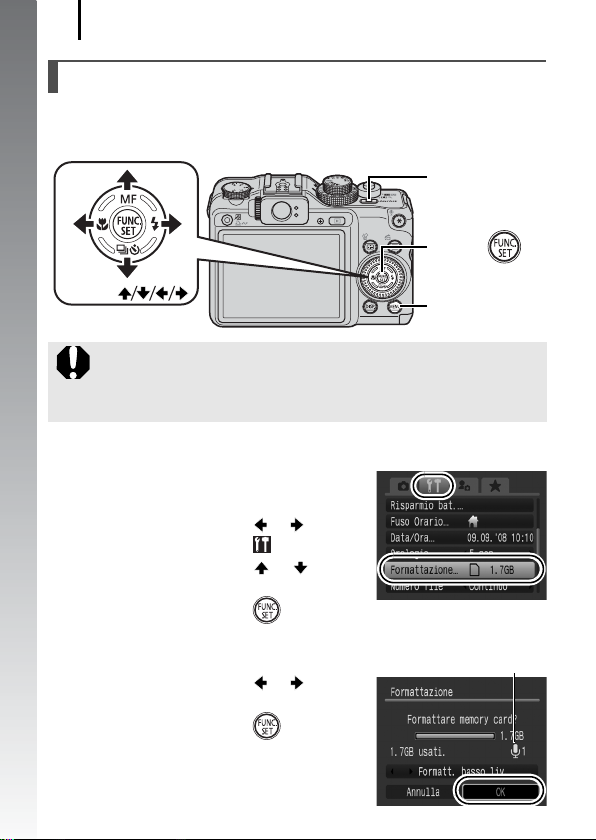
Operazioni preliminari
16
Formattazione delle schede di memoria
È sempre necessario formattare una nuova scheda di memoria o una
dalla quale si desidera eliminare tutte le immagini e gli altri dati.
Pulsante ON/OFF
Guida introduttiva
Pulsanti
La formattazione (inizializzazione) di una scheda di memoria
elimina tutti i dati contenuti nella scheda, comprese le
immagini protette (pag. 197) e i dati audio registrati con
la funzione Registra Suono (pag. 195).
1. Premere il pulsante ON/OFF.
2. Selezionare [Formattazione].
1. Premere il pulsante MENU.
2. Premere il pulsante o per
selezionare il menu .
3. Premere il pulsante o per
selezionare [Formattazione].
4. Premere il pulsante .
3. Formattare una scheda di
memoria.
1. Premere il pulsante o per
selezionare [OK].
2. Premere il pulsante .
Pulsante
Pulsante MENU
Viene visualizzata quando
sono presenti dati della
funzione Registra Suono.
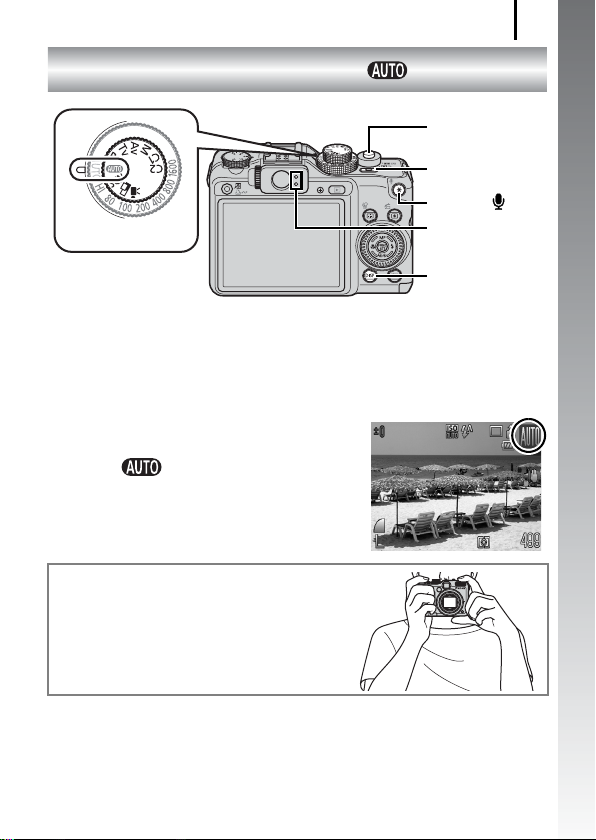
Scatto di foto
Scatto di foto
Ghiera di selezione
1.
Premere il pulsante ON/OFF.
• Viene riprodotto il suono di avvio e sul monitor LCD viene visualizzata
l'immagine di avvio.
• Per spegnere la fotocamera, premere nuovamente il pulsante ON/OFF.
2.
Selezionare una modalità di scatto.
1. Impostare la ghiera di selezione
su .
3.
Puntare la fotocamera sul soggetto.
Per evitare l'effetto di fotocamera mossa
Tenere le braccia vicino al corpo
e afferrare saldamente la fotocamera dai
lati. Un metodo efficace è rappresentato
anche dall'utilizzo del treppiede.
(Modalità )
Pulsante
dell'otturatore
Pulsante ON/OFF
Pulsante
Spie
Pulsante DISP.
17
Guida introduttiva
4.
Premere leggermente il pulsante dell'otturatore (a metà) per
mettere a fuoco.
Quando la fotocamera effettua la messa a fuoco, vengono emessi due
segnali acustici e la spia verde si accende (arancione quando si attiva
il flash).
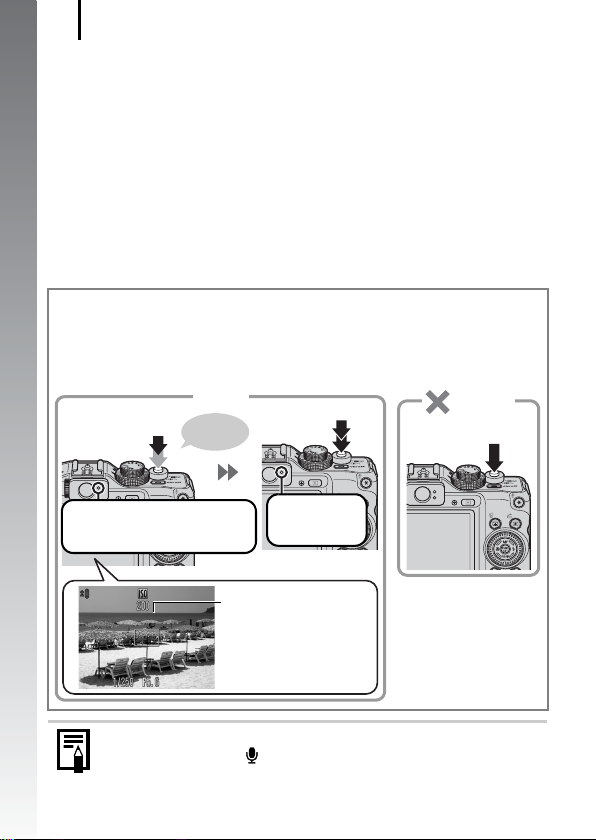
Scatto di foto
18
5.
Per scattare, premere completamente il pulsante dell'otturatore.
• Viene riprodotto il suono dello scatto e l'immagine viene registrata.
• L'eventuale movimento della fotocamera o del soggetto mentre viene
emesso il suono di scatto può produrre immagini sfocate.
• Immediatamente dopo lo scatto, le immagini registrate vengono visualizzate
sul monitor LCD per circa 2 secondi (Visualizzazione registrazione).
Premendo il pulsante dell'otturatore è possibile scattare anche quando
è visualizzata un'immagine.
Guida introduttiva
• Se il pulsante dell'otturatore viene tenuto premuto dopo lo scatto, l'immagine
resta visualizzata.
• La spia lampeggia in verde e il file viene registrato nella scheda di memoria.
Per scattare immagini a fuoco
La fotocamera imposta automaticamente la messa a fuoco quando il pulsante
dell'otturatore viene premuto a metà*.
* L'azione del pulsante dell'otturatore si articola in due fasi. La prima fase viene definita "pressione
a metà".
Premere a metà
per mettere a
fuoco
Corretto
Segnali
acustici
Premere
completamente
Non corretto
Semplice pressione
completa
Operazioni preliminari di scatto completate: spia verde accesa (arancione
in caso di utilizzo del flash)
Registrazione:
spia verde
lampeggiante
Cornice AF
Sul monitor LCD, in corrispon-
denza del punto di messa a
fuoco, viene visualizzata una
cornice AF di colore verde.
Impostazione Silenzioso
Se si preme il pulsante durante l'accensione della fotocamera,
tutti i suoni della fotocamera vengono azzerati. È possibile selezionare
[Silenzioso] nel menu Impostazione (pag. 59).

Visualizzazione di foto
Visualizzazione di foto
Pulsante
19
Guida introduttiva
Pulsanti
Premere il pulsante (Riproduzione).
1.
2.
Premere il pulsante o per visualizzare l'immagine
Ghiera di
controllo
desiderata.
• Premere il pulsante per spostarsi all'immagine precedente e il
pulsante per passare all'immagine successiva.
• Tenendo premuto il pulsante, le
immagini avanzeranno più rapidamente,
ma risulteranno sgranate.
• Per selezionare le immagini, è anche
possibile utilizzare la ghiera di controllo.
Ruotandola in senso antiorario viene
visualizzata l'immagine precedente,
mentre se viene ruotata in senso orario
viene visualizzata quella successiva.
z Nel menu Riproduzione, è possibile impostare [Continua] su
[Ult.vista]* o su [Ult.scatto]. (*Impostazione predefinita)
z Se si è selezionato [Ult.vista], viene mostrata l'ultima
immagine visualizzata (Riavvio riproduzione).
z Con le seguenti operazioni verrà visualizzata l'immagine più
recente, a prescindere dall'impostazione [Continua]
selezionata: scatto di un'immagine, sostituzione della scheda
di memoria o modifica di un'immagine della scheda di
memoria con un computer.
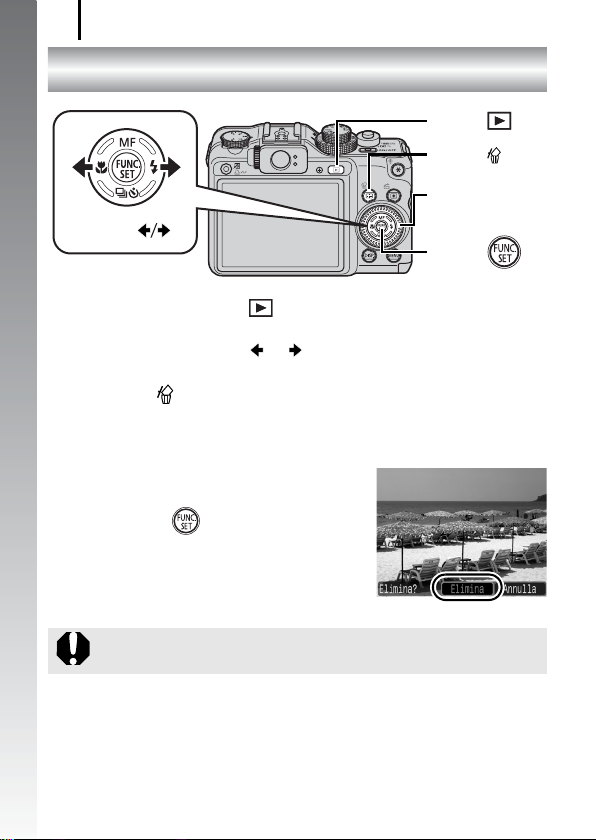
Eliminazione
20
Eliminazione
Pulsante
Pulsante
Ghiera di
controllo
Pulsanti
Guida introduttiva
Pulsante
1. Premere il pulsante (Riproduzione).
2. Premere il pulsante o per selezionare
un'immagine da eliminare, quindi premere il
pulsante .
Per selezionare le immagini, è anche possibile utilizzare la ghiera
di controllo.
3. Verificare che l'opzione [Elimina]
sia selezionata e premere
il pulsante .
Per annullare l'eliminazione,
selezionare [Annulla].
Non è possibile recuperare le immagini eliminate. Prestare
particolare attenzione nell'eliminazione delle immagini.
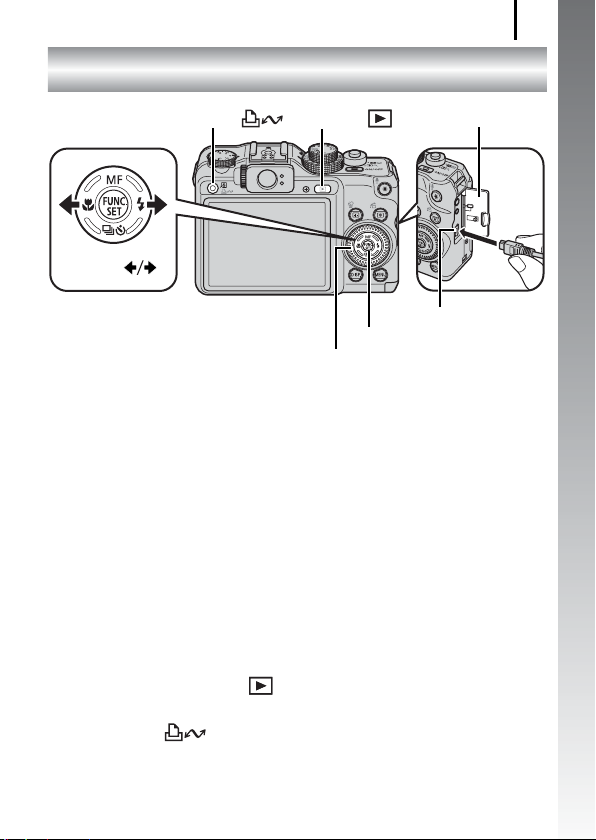
Stampa
Stampa
21
Guida introduttiva
Copriterminale
Terminale DIGITAL
Pulsanti
Pulsante
Pulsante
Pulsante FUNC./SET
Ghiera di controllo
1. Collegare la fotocamera a una stampante compatibile
con la stampa diretta.
• Aprire il copriterminale della fotocamera e inserire
completamente il Cavo Interfaccia nel terminale.
• Per istruzioni sul collegamento, consultare la guida dell'utente
della stampante.
• Poiché questa fotocamera utilizza un protocollo standard
(PictBridge), può essere utilizzata anche con stampanti
compatibili con PictBridge di altri produttori.
Per ulteriori informazioni, vedere la Guida dell'utente per
la stampa diretta.
2. Accendere la stampante.
3. Premere il pulsante (Riproduzione) per accendere
la fotocamera.
• Il pulsante si accende in blu.
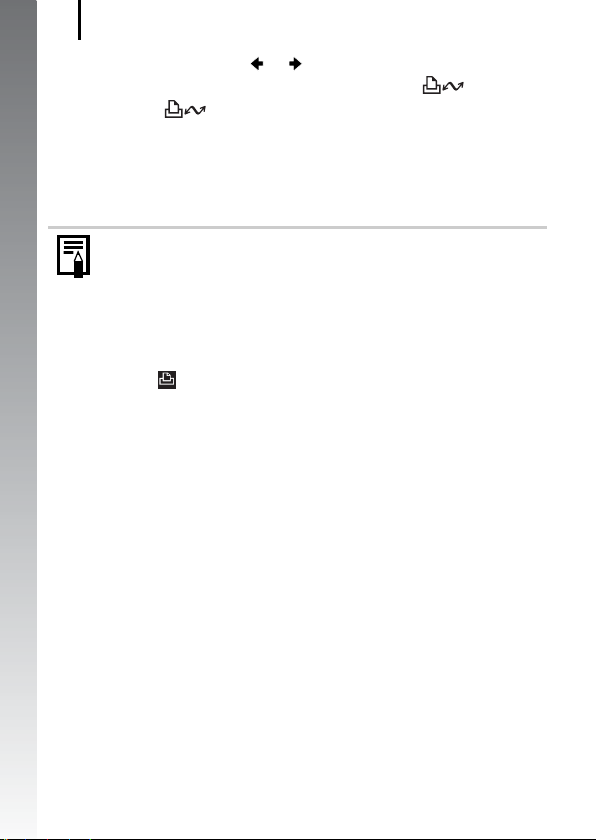
Stampa
22
4. Premere il pulsante o per selezionare l'immagine
da stampare, quindi premere il pulsante .
• Il pulsante lampeggia in blu e viene avviata la stampa.
• Per selezionare le immagini, è anche possibile utilizzare la ghiera
di controllo.
• Al termine della stampa, spegnere la fotocamera e la stampante
e scollegare il Cavo Interfaccia.
Guida introduttiva
Con questa fotocamera non è possibile inserire la data di scatto
su ogni immagine durante lo scatto (timbro data). Tuttavia, per
stampare la data durante la stampa, è possibile utilizzare il
seguente metodo.
- Utilizzare la funzione DPOF (Digital Print Order Format) della
fotocamera (pag. 207).
Impostare l'opzione [Data] su [Sì] in [Impostaz.di Stampa] nel
menu (Stampa).
- Collegare la fotocamera a una stampante e stampare la data.
Vedere la Guida dell'utente per la stampa diretta.
- Inserire una scheda di memoria nella stampante e stampare
la data.
Vedere la guida dell'utente della stampante.
- Utilizzare il software in dotazione.
Vedere la Guida introduttiva al software.
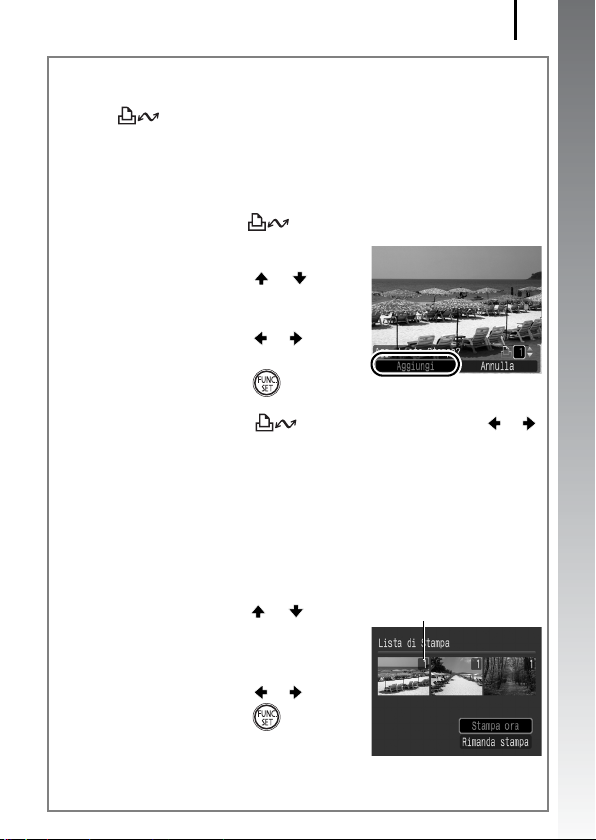
Stampa
23
Stampa da una Lista di Stampa
Per aggiungere direttamente immagini a una lista di stampa, premere il
pulsante subito dopo lo scatto o la riproduzione di un'immagine.
È quindi possibile stampare con facilità le immagini dalla lista di stampa,
dopo avere collegato la fotocamera a una stampante.
Aggiunta alla Lista di Stampa
1.
Premere il pulsante (solo foto).
2.
Aggiungere alla lista di stampa.
1. Premere il pulsante o per
selezionare il numero di copie da
stampare.
2. Premere il pulsante o per
selezionare [Aggiungi].
3. Premere il pulsante .
• Per rimuovere un'immagine dalla lista di stampa, premere
nuovamente il pulsante , quindi premere il pulsante o
per selezionare [Rimuovere] e premere il pulsante
FUNC./SET
.
Stampa di immagini di una Lista di Stampa
La seguente procedura si basa sull'utilizzo di una stampante Canon
serie SELPHY ES o SELPHY CP.
1.
Collegare la fotocamera alla stampante.
2.
Stampare l'immagine.
1. Premere il pulsante o per
selezionare [Stampa ora].
• Per confermare le immagini
aggiunte alla lista di stampa,
premere il pulsante o .
2. Premere il pulsante .
• Viene avviato il processo di
stampa.
• Se la stampa viene interrotta e ripresa, verrà stampata la
successiva immagine in coda.
Numero di copie da stampare
Guida introduttiva
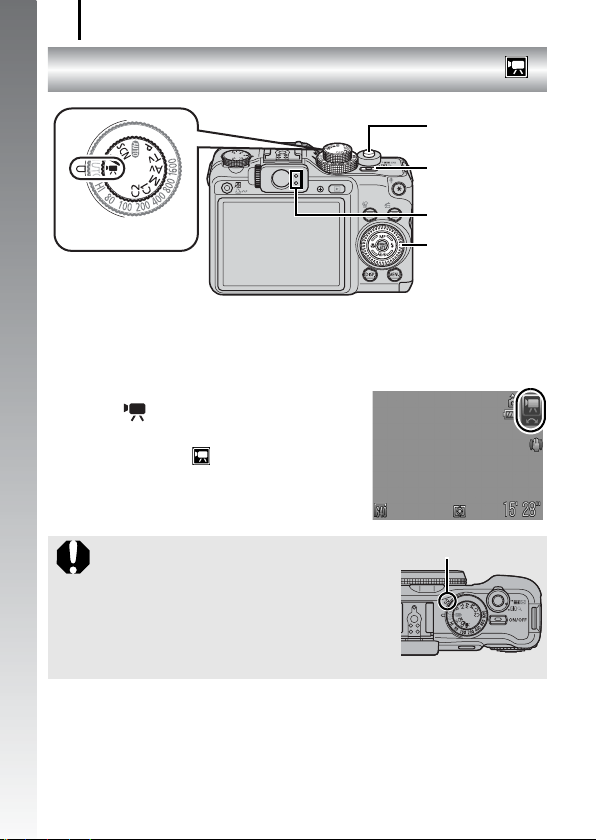
Ripresa di filmati
24
Ripresa di filmati
Guida introduttiva
Ghiera di selezione
(Modalità Standard )
1. Premere il pulsante ON/OFF.
2. Selezionare una modalità di ripresa.
1. Impostare la ghiera di selezione
su (Filmato).
2. Utilizzare la ghiera di controllo per
selezionare (Standard).
3. Puntare la fotocamera sul
soggetto.
z Non toccare il microfono durante
la registrazione.
z I suoni emessi dai pulsanti e da altri
comandi utilizzati verranno registrati
nel filmato.
Pulsante
dell'otturatore
Pulsante ON/OFF
Spie
Ghiera di controllo
Microfono
Vista dall'alto
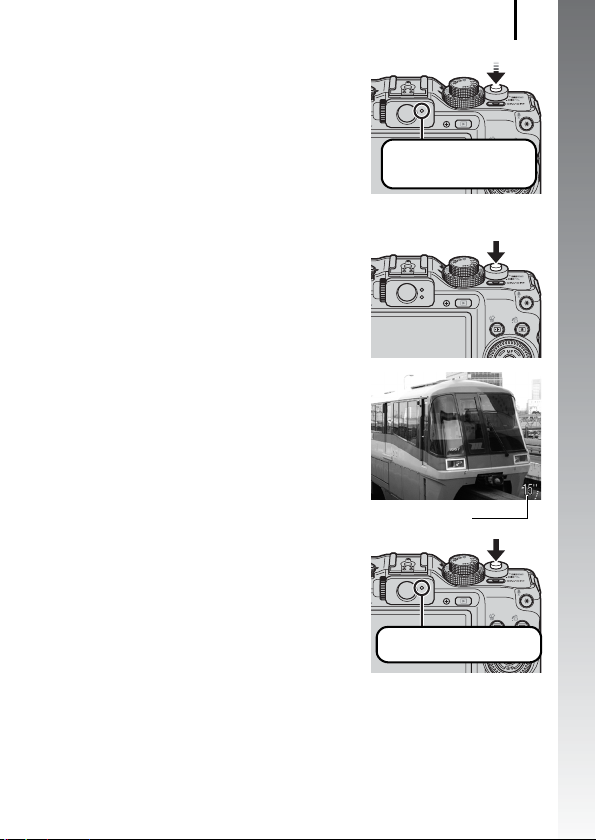
Ripresa di filmati
4.
Premere il pulsante dell'otturatore
a metà per mettere a fuoco.
• Quando la fotocamera effettua la messa
a fuoco, vengono emessi due segnali acustici
e la spia verde si accende.
• Vengono automaticamente impostati
l'esposizione, la messa a fuoco e il
bilanciamento del bianco.
5.
Premere completamente il pulsante
Operazioni preliminari
di scatto completate:
spia verde accesa
dell'otturatore per scattare.
• La registrazione ha inizio.
• Durante la registrazione, nel monitor LCD
verranno visualizzati il tempo di registrazione
trascorso e [
6.
Premere nuovamente il pulsante
z
REC].
Tempo trascorso
dell'otturatore per interrompere
la registrazione.
• La spia lampeggia in verde e i dati vengono
registrati sulla scheda di memoria.
• Dimensione massima filmato: 4 GB*.
• La registrazione si interrompe
automaticamente allo scadere del tempo massimo di registrazione oppure
all'esaurimento della memoria incorporata o della scheda di memoria.
* La registrazione si interrompe quando il tempo di registrazione trascorso è di un'ora, anche se
non è stata raggiunta la dimensione limite di 4 GB. A seconda della capacità della scheda di
memoria e della velocità di scrittura dei dati, la registrazione potrebbe interrompersi prima che
la dimensione del file raggiunga 4 GB oppure prima che il tempo di registrazione raggiunga
un'ora.
Registrazione: spia
verde lampeggiante
25
Guida introduttiva
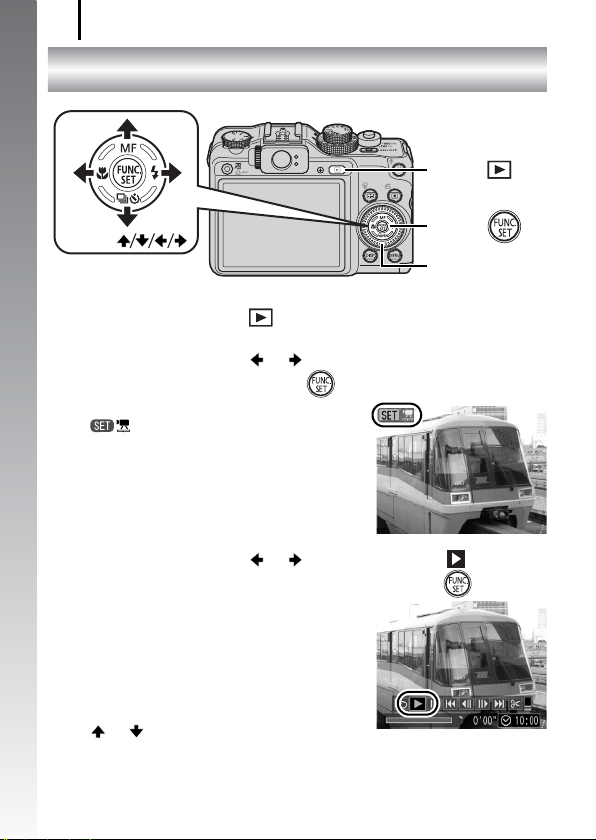
Visualizzazione di filmati
26
Visualizzazione di filmati
Pulsante
Guida introduttiva
Pulsanti
1.
Premere il pulsante (Riproduzione).
Pulsante
Ghiera di controllo
2. Premere il pulsante o per visualizzare un filmato,
quindi premere il pulsante .
• Le immagini contrassegnate dall'icona
sono filmati.
• Per selezionare le immagini, è anche
possibile utilizzare la ghiera di
controllo.
3. Premere il pulsante o per selezionare
(Riproduzione), quindi premere il pulsante .
• La riproduzione del filmato ha inizio.
• Per mettere in pausa e riavviare
il filmato, premere il pulsante
FUNC./SET durante la riproduzione.
• Per regolare il volume della
riproduzione, premere il pulsante
o .
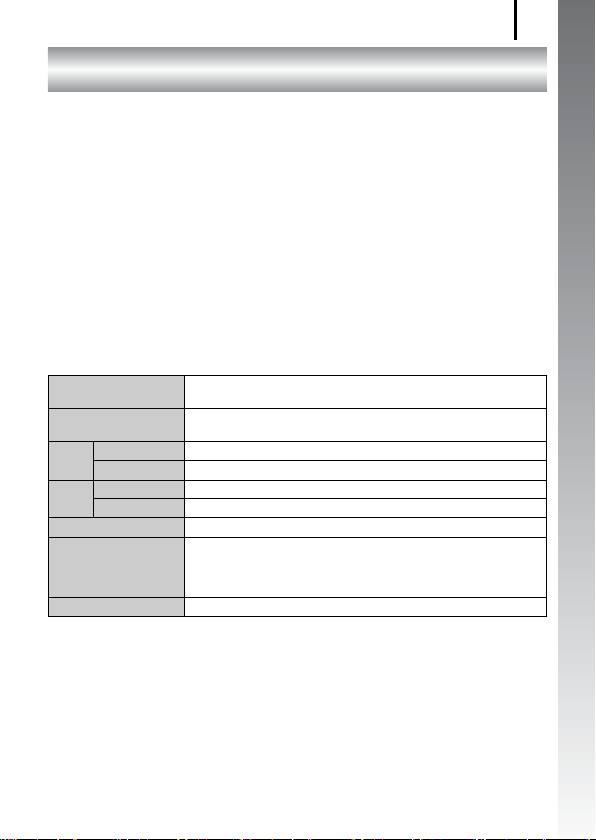
Scaricamento delle immagini su un computer
Scaricamento delle immagini su un computer
Si consiglia di utilizzare il software in dotazione.
Elementi da preparare
• Fotocamera e computer
• CD Canon Digital Camera Solution Disk fornito con
la fotocamera
• Cavo Interfaccia fornito con la fotocamera
Requisiti di sistema
Installare il software in un computer che soddisfi i seguenti requisiti
minimi.
Windows
Sistema operativo Windows Vista (incluso Service Pack 1)
Modello di
computer
CPU Foto Pentium 1,3 GHz o superiore
Filmato Core2 Duo 1,66 GHz o superiore
RAM Foto Almeno 1 GB
Filmato Almeno 1 GB
Interfaccia USB
Spazio libero su
disco
Schermo 1.024 × 768 pixel/High Color (16 bit) o superiore
Windows XP Service Pack 2
È necessario che i sistemi operativi riportati sopra siano
preinstallati su computer dotati di porte USB incorporate.
• Canon Utilities
- ZoomBrowser EX : almeno 200 MB
- PhotoStitch : almeno 40 MB
- Digital Photo Professional : almeno 200 MB
27
Guida introduttiva
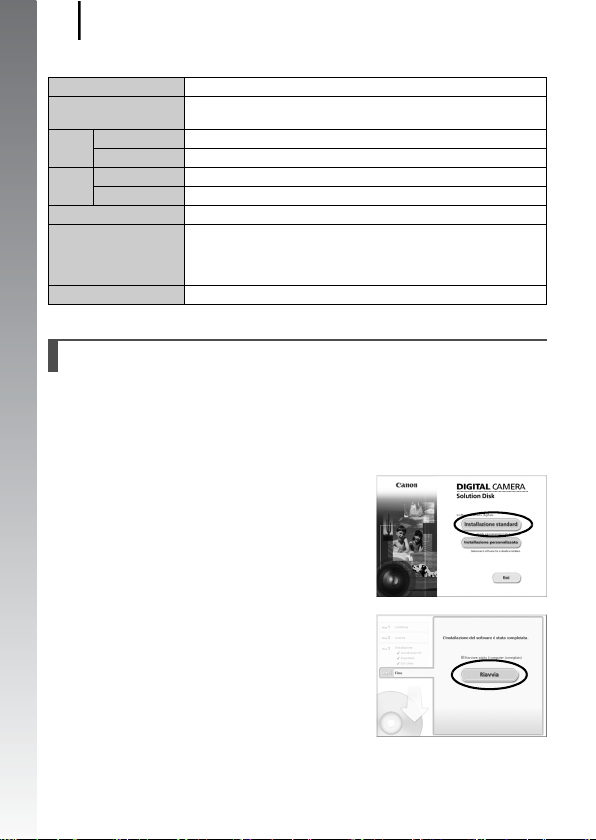
Scaricamento delle immagini su un computer
28
Macintosh
Sistema operativo Mac OS X (v.10.4 - v.10.5)
Modello di
computer
CPU Foto Processore PowerPC G4/G5 o Intel
Filmato Core Duo 1,66 GHz o superiore
RAM Foto Almeno 1 GB
Filmato Almeno 1 GB
Interfaccia USB
Guida introduttiva
Spazio libero su
disco
Schermo 1.024 × 768 pixel/32.000 colori o superiore
È necessario che i sistemi operativi riportati sopra siano
preinstallati su computer dotati di porte USB incorporate.
• Canon Utilities
- ImageBrowser : almeno 300 MB
- PhotoStitch : almeno 50 MB
- Digital Photo Professional : almeno 200 MB
Preparazione allo scaricamento di immagini
1.
Installazione del software.
Windows
1. Inserire il CD Canon Digital Camera Solution Disk nell'unità
CD-ROM del computer.
2. Fare clic su [Installazione standard].
Per procedere con l'installazione
seguire i messaggi visualizzati.
3. Al termine dell'installazione, fare
clic su [Riavvia] o [Fine].
Al termine dell'installazione, viene
visualizzato [Riavvia] o [Fine]. Fare clic
sul pulsante visualizzato.
4. Quando viene visualizzata la
normale schermata del desktop, estrarre il CD-ROM dall'unità.
